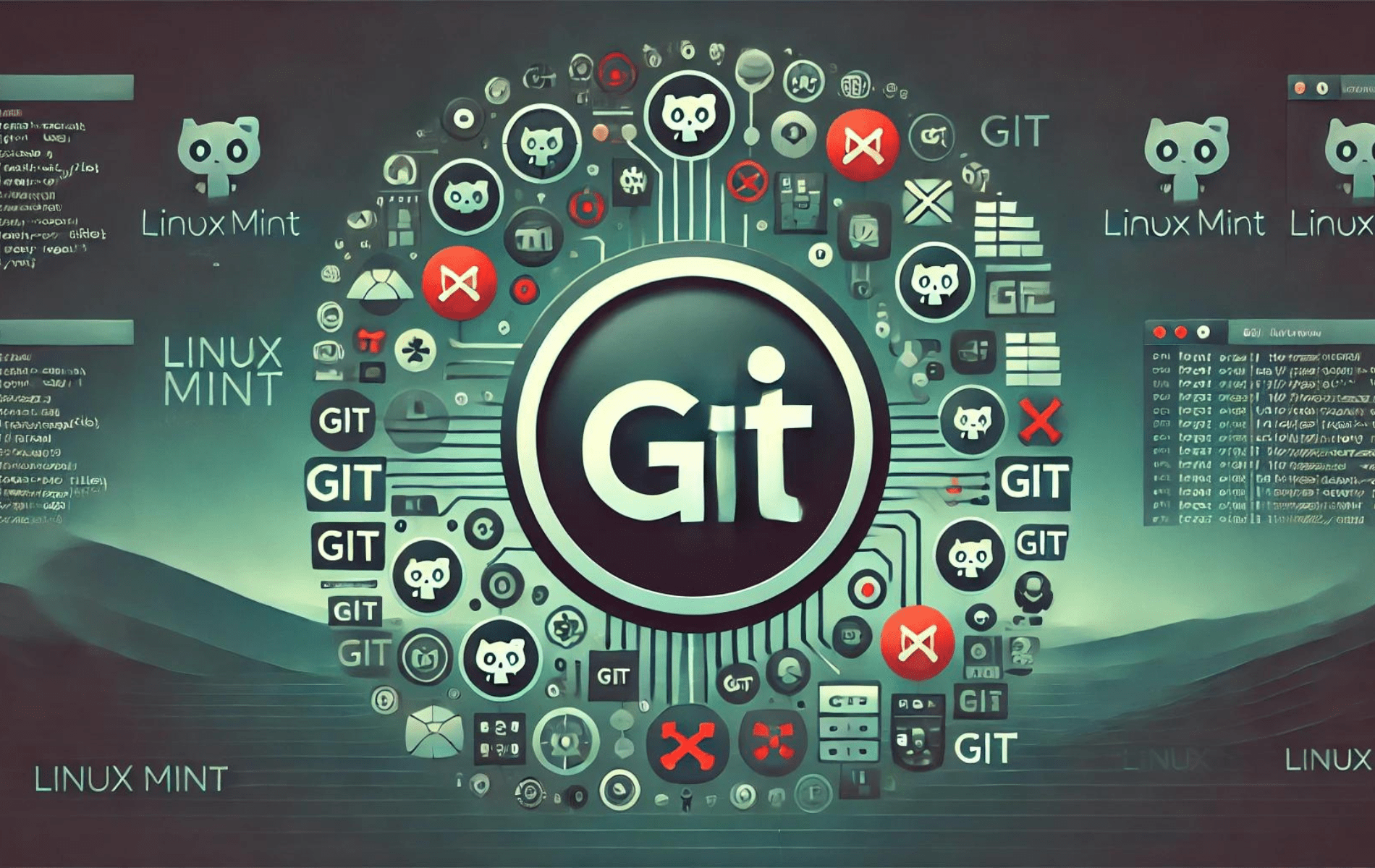Git to potężny i szeroko stosowany rozproszony system kontroli wersji, który pozwala programistom śledzić zmiany w kodzie, współpracować z innymi i efektywnie zarządzać wersjami projektów. Obsługuje rozgałęzianie i łączenie, umożliwiając wiele przepływów pracy i bezproblemową współpracę między członkami zespołu. Git zawiera również funkcje takie jak lekkie rozgałęzianie lokalne, wygodne obszary tymczasowe i wiele przepływów pracy, co czyni go niezbędnym narzędziem do tworzenia nowoczesnego oprogramowania. Jego solidna wydajność, skalowalność i obsługa różnych modeli programistycznych sprawiają, że nadaje się do projektów każdej wielkości.
Aby zainstalować Git na Linux Mint 22, 21 lub 20, masz kilka opcji. Możesz użyć menedżera pakietów APT z domyślnym repozytorium Linux Mint, aby uzyskać najbardziej stabilną i bezpieczną metodę. Dla tych, którzy potrzebują najnowszych funkcji, dostępna jest umowa PPA dla opiekunów Ubuntu Git. Dodatkowo w tym przewodniku opisano, jak pobrać najnowsze archiwum Git, skompilować, zbudować i zainstalować je ze źródła.
Zaktualizuj Linux Mint przed instalacją GIT
Przed rozpoczęciem procesu instalacji niezbędna jest aktualizacja systemu Linux Mint, aby upewnić się, że wszystkie pakiety są aktualne i uniknąć konfliktów podczas instalacji.
Uruchom następujące polecenie, aby zaktualizować listy pakietów:
sudo apt updateZaktualizuj wszystkie nieaktualne pakiety, uruchamiając następujące czynności:
sudo apt upgradeMetoda 1: Wybierz metodę APT dla instalacji Git
Opcja 1: Zainstaluj Git z domyślnym repozytorium Linux Mint
Najłatwiejszym sposobem zainstalowania Gita jest użycie domyślnego repozytorium dostarczonego przez Linux Mint. Ta metoda jest zalecana dla większości użytkowników.
Sprawdź, czy Git jest już zainstalowany, uruchamiając następujące polecenie:
git --versionJeśli nie zostanie zwrócony żaden wynik, przejdź do następnego kroku.
Zainstaluj Git za pomocą następującego polecenia:
sudo apt install gitSprawdź instalację, sprawdzając wersję Git:
git --versionOpcja 2: Zainstaluj Git z PPA dla opiekunów Git Ubuntu
Dla użytkowników, którzy wolą najnowszą stabilną wersję Git, PPA dla opiekunów Ubuntu Git może być użyte. Linux Mint opiera się na wersji LTS Ubuntu, zapewniając kompatybilność z Twoim systemem.
Opcja 1: Importuj PPA opiekunów Ubuntu Git – oddział stabilny
Dodaj stabilną gałąź PPA Ubuntu Git Maintenance PPA, uruchamiając:
sudo add-apt-repository ppa:git-core/ppa -yOpcja 2: Importuj PPA opiekunów Ubuntu Git – oddział RC
Alternatywnie możesz dodać gałąź Release Candidate, która może zawierać nowszą wersję Git. Większości użytkowników zalecamy stabilną gałąź, ale w razie potrzeby możesz dodać obie umowy PPA.
Dodaj gałąź Release Candidate, uruchamiając:
sudo add-apt-repository ppa:git-core/candidate -yPo zaimportowaniu żądanego repozytorium wykonaj następujące kroki:
Zaktualizuj listy pakietów za pomocą nowego PPA:
sudo apt updateSprawdź dostępne wersje Git za pomocą polecenia policy:
apt-cache policy git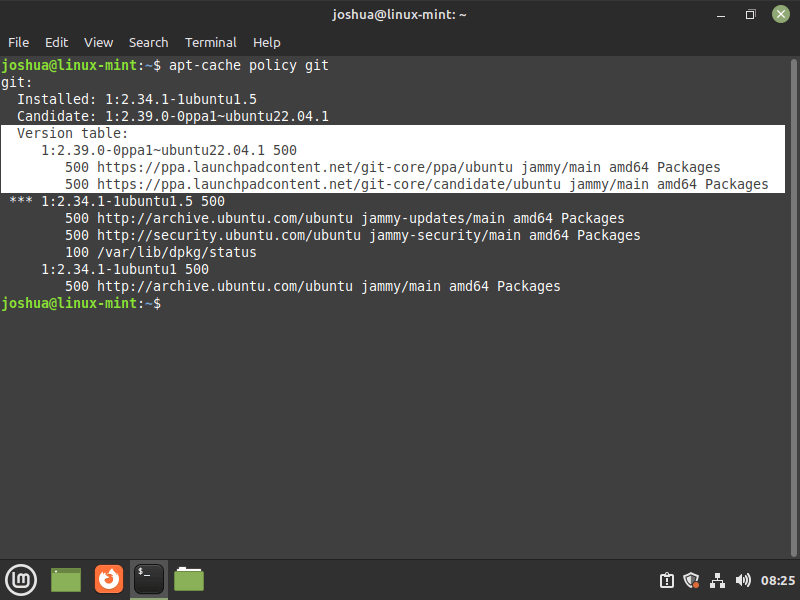
To polecenie wyświetli dostępne wersje Git z różnych repozytoriów. Na razie nie martw się o konkretne numery wersji.
Teraz zainstaluj Git za pomocą następującego polecenia:
sudo apt install git -yTo polecenie działa zarówno dla użytkowników z zainstalowanym Gitem, jak i bez niego.
Sprawdź instalację, sprawdzając wersję Git:
git --versionMetoda 2: Zainstaluj GIT poprzez archiwum źródłowe
Ta sekcja poprowadzi Cię przez proces instalacji Gita poprzez kompilację go ze źródła. Ta metoda może być preferowana przez użytkowników, którzy chcą mieć większą kontrolę nad procesem instalacji lub potrzebują określonych funkcji, które mogą nie być dostępne w wersjach spakowanych.
Zainstaluj zależności kompilacji GIT
Przed skompilowaniem Gita musisz zainstalować niezbędne zależności kompilacji. Uruchom następujące polecenie, aby je zainstalować:
sudo apt install make libssl-dev libghc-zlib-dev libcurl4-gnutls-dev libexpat1-dev gettext unzip -yPobierz kod źródłowy Git
Odwiedzić Strona wydania Git aby uzyskać najnowszą stabilną wersję lub główne archiwum zip, użyj pliku wget polecenie pobrania żądanego archiwum. Zastępować {version} z numerem wersji, którą chcesz pobrać:
wget https://github.com/git/git/archive/refs/tags/{version}.zipAlternatywnie możesz pobrać najnowszą wersję rozwojową (master) za pomocą następującego polecenia:
wget https://github.com/git/git/archive/refs/heads/master.zip -O git.zipUwaga: Wersja główna może być niestabilna i zawierać błędy. Aby proces instalacji był prostszy, zalecamy wersję stabilną lub metodę PPA.
Wyodrębnij i skompiluj kod źródłowy Git
Zacznij od rozpakowania pobranego archiwum za pomocą pliku unzip Komenda. Pamiętaj o wymianie {version} z rzeczywistym numerem wersji, którą pobrałeś:
sudo unzip {version}Po wykonaniu tego polecenia wyodrębniony kod źródłowy Git zostanie umieszczony w nowym katalogu.
Teraz przejdź do wyodrębnionego katalogu za pomocą cd Komenda. Spowoduje to zmianę bieżącego katalogu roboczego na folder kodu źródłowego Git:
cd git-{version}W tym kroku skompilujesz i zainstalujesz Git przy użyciu dwóch oddzielnych make polecenia. Pierwszy make Komenda odpowiada za skompilowanie kodu źródłowego z podanym prefiksem, dbając o wygenerowanie wszystkich niezbędnych plików:
sudo make prefix=/usr/local allOkreślając prefix Jak /usr/local, mówisz systemowi kompilacji, aby zainstalował Gita w pliku /usr/local katalogu po zakończeniu kompilacji. The all Opcja gwarantuje, że wszystkie komponenty zostaną zbudowane.
Po zakończeniu kompilacji przejdziesz do etapu instalacji. Uruchom następujące polecenie, aby zainstalować Git:
sudo make prefix=/usr/local installTo polecenie zainstaluje Gita w pliku /usr/local katalog określony przez prefix opcja. Proces instalacji skopiuje niezbędne pliki i skonfiguruje odpowiednie uprawnienia, umożliwiając korzystanie z Git w twoim systemie.
Sprawdź instalację i kompilację po zainstalowaniu Git ze źródła.
git --versionDodatkowe polecenia i wskazówki dotyczące GIT
Zaktualizuj GIT-a
Ponieważ zainstalowałeś Git za pomocą menedżera pakietów APT, aktualizacje Git będą dołączone do standardowych pakietów systemowych. Aby zaktualizować i uaktualnić Git, uruchom następujące polecenie:
sudo apt update && sudo apt upgradeUsuń GIT-a
Jeśli nie chcesz już instalować Gita w swoim systemie, wykonaj poniższe kroki, aby usunąć oprogramowanie:
W przypadku użytkowników, którzy zainstalowali Git za pomocą menedżera pakietów APT, uruchom następującą komendę:
sudo apt remove gitW przypadku użytkowników, którzy zainstalowali Git z PPA, użyj następujących poleceń, aby go usunąć:
sudo add-apt-repository --remove ppa:git-core/ppa -y
sudo add-apt-repository --remove ppa:git-core/candidate -yWniosek
Po pomyślnym zainstalowaniu Gita w systemie Linux Mint możesz korzystać z jego zaawansowanych funkcji kontroli wersji, takich jak rozgałęzianie i łączenie, obszary tymczasowe i różne przepływy pracy. Niezależnie od tego, czy wybierzesz stabilność domyślnego repozytorium, najnowsze funkcje PPA Ubuntu Git Maintenanceers, czy też elastyczność budowania ze źródła, każda metoda zapewnia niezawodne zarządzanie kodem. Regularnie aktualizuj swoją instalację Git, aby zachować bezpieczeństwo i dostęp do najnowszych funkcji. Ciesz się ulepszoną współpracą i możliwościami kontroli wersji, które Git wnosi do Twoich projektów programistycznych.